Förbi Administration
Click Lock är en av de markerade funktionerna i 'MusI Windows System. När vi drar en fil till önskad mapp drar vi helt enkelt filen med musknappen. Med hjälp av Click Lock kan vi markera eller dra filer utan att hålla ned musknappen. För att ställa in klicklåset, tryck kort på musknappen. Klicka på musknappen igen för att släppa den.
Läs också: – Så här får du tillgång till favoritmappar enkelt med musen i Windows 10
Du kan använda den här funktionen om du stöter på att hålla ner musknappen och flytta markören samtidigt. Det hjälper till att åtgärda problem med musdragning och förenklar användningen av att dra filer och mappar.
Följande steg i den här artikeln visar hur du aktiverar Click Lock i Windows 10:
Steg 1:
Klicka på Windows-sökfältet och skriv “mus”. Klicka på det första alternativet för att öppna "enhets" -inställningar under Windows "Inställningar" -appen.
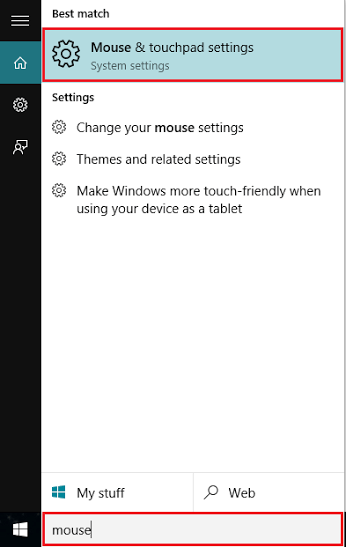
Steg 2:
Klicka på "Ytterligare musalternativ" under avsnittet "Mus och pekplatta". Detta öppnar "Egenskaper för mus".
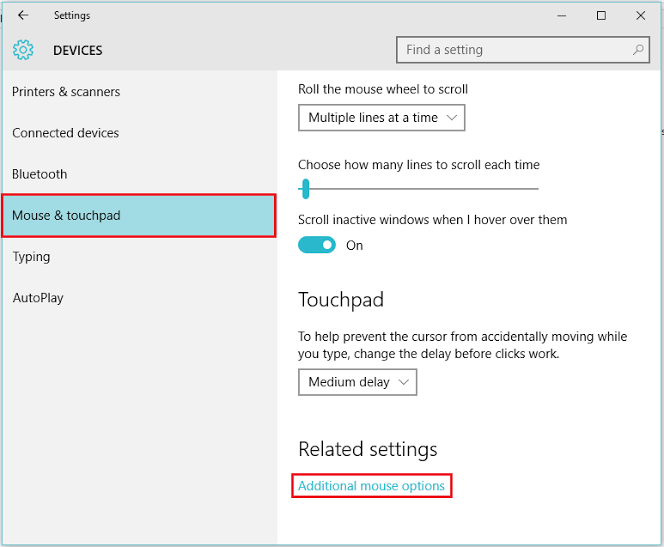
Steg 3:
Aktivera kryssrutan "Slå på ClickLock" under avsnittet "Knappar".
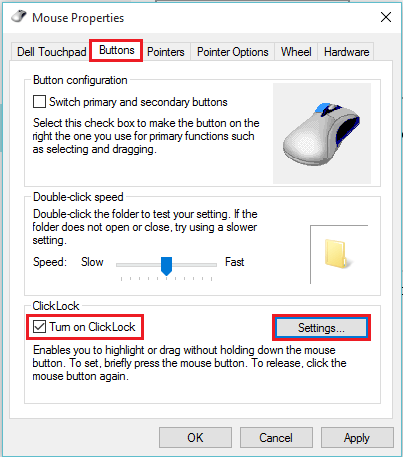
Steg 4:
Klicka på “Inställningar” om du vill justera hur länge du behöver hålla ner en mus- eller styrbollsknapp innan ditt klick är “låst”. Flytta skjutreglaget till "kort" om du behöver kortare tid att låsa eller "lång" om du behöver mer tid att låsa.
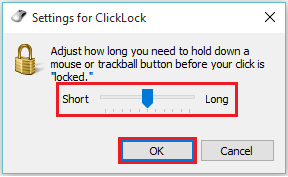
Steg 5:
Efter dessa steg klickar du på “OK” för att tillämpa dina ändringar.


